Azure Monitor inschakelen op uw Azure Stack Edge Pro GPU-apparaat
VAN TOEPASSING OP:  Azure Stack Edge Pro - GPU
Azure Stack Edge Pro - GPU Azure Stack Edge Pro 2
Azure Stack Edge Pro 2 Azure Stack Edge Pro R
Azure Stack Edge Pro R Azure Stack Edge Mini R
Azure Stack Edge Mini R
Het bewaken van containers op uw Azure Stack Edge Pro GPU-apparaat is essentieel, met name wanneer u meerdere rekentoepassingen uitvoert. Met Azure Monitor kunt u containerlogboeken en geheugen- en processorgegevens verzamelen van het Kubernetes-cluster dat op uw apparaat wordt uitgevoerd.
In dit artikel worden de stappen beschreven die nodig zijn voor het inschakelen van Azure Monitor op uw apparaat en het verzamelen van containerlogboeken in de Log Analytics-werkruimte. Het metrische azure Monitor-archief wordt momenteel niet ondersteund met uw Azure Stack Edge Pro GPU-apparaat.
Notitie
Als Azure Arc is ingeschakeld op het Kubernetes-cluster op uw apparaat, volgt u de stappen in Azure Monitor Container Insights voor Kubernetes-clusters met Azure Arc om containerbewaking in te stellen.
Vereisten
Voordat u begint, hebt u het volgende nodig:
- Een Azure Stack Edge Pro-apparaat. Zorg ervoor dat het apparaat is geactiveerd volgens de stappen in zelfstudie: Uw apparaat activeren.
- U hebt de rekenstap configureren voltooid volgens de zelfstudie: Rekenkracht configureren op uw Azure Stack Edge Pro-apparaat op uw apparaat. Uw apparaat moet een bijbehorende IoT Hub-resource, een IoT-apparaat en een IoT Edge-apparaat hebben.
Log Analytics-werkruimte maken
Voer de volgende stappen uit om een Log Analytics-werkruimte te maken. Een Log Analytics-werkruimte is een logische opslageenheid waarin de logboekgegevens worden verzameld en opgeslagen.
Selecteer in Azure Portal + Een resource maken en zoek naar Log Analytics-werkruimte en selecteer vervolgens Maken.
Configureer de volgende instellingen in de Werkruimte Log Analytics maken. Accepteer de rest als standaardwaarde.
Geef op het tabblad Basis het abonnement, de resourcegroep, de naam en de regio voor de werkruimte op.
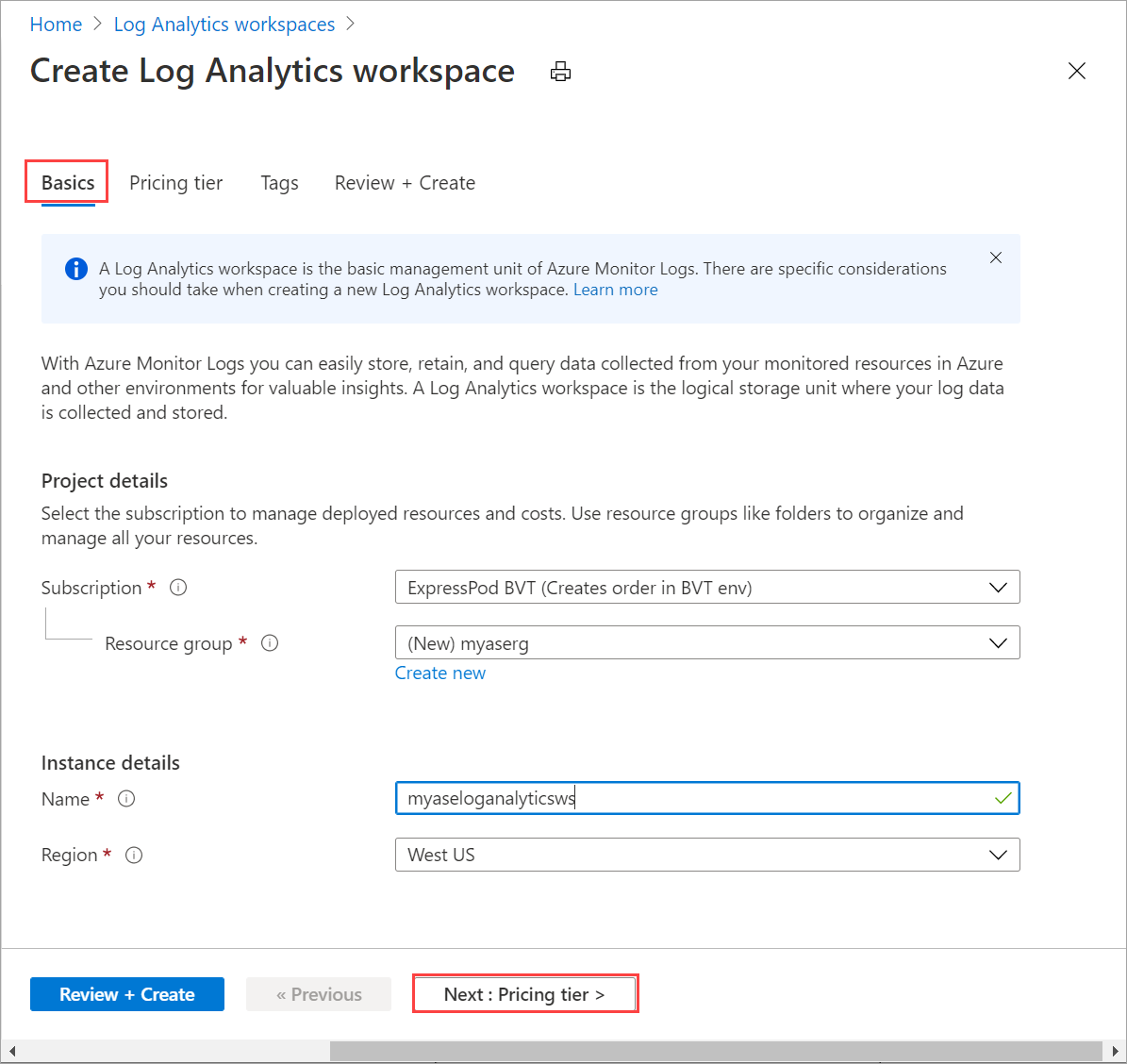
Accepteer op het tabblad Prijscategorie het standaardabonnement betalen per gebruik.
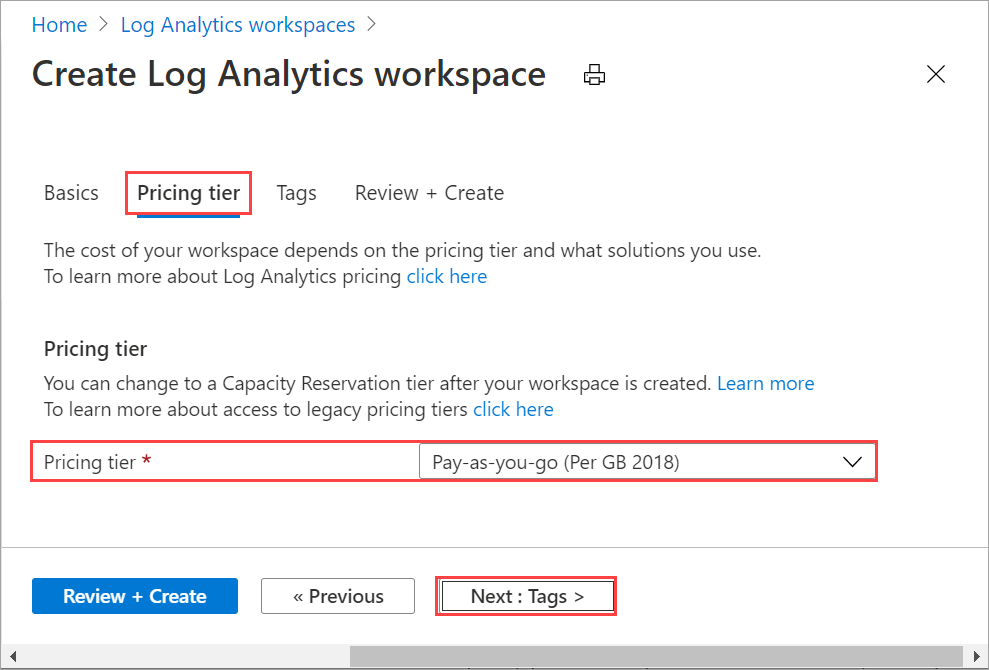
Controleer op het tabblad Controleren en maken de gegevens voor uw werkruimte en selecteer Maken.
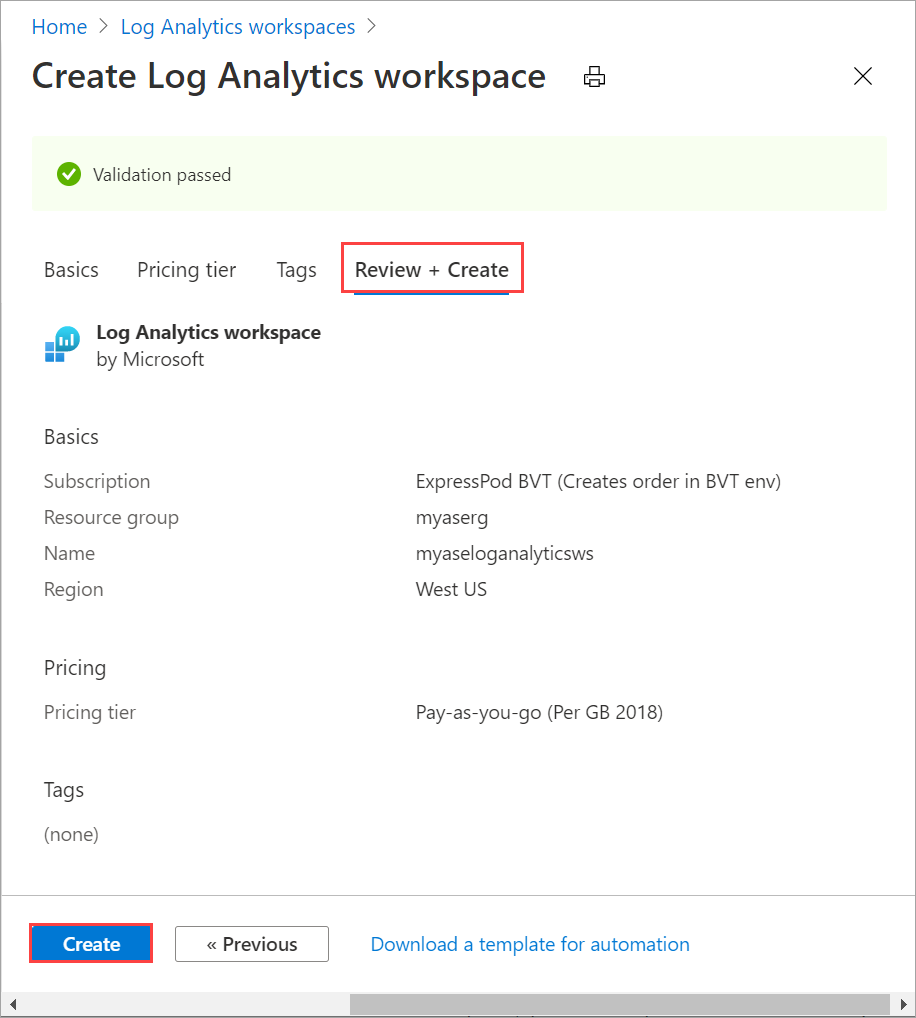
Zie de gedetailleerde stappen in Een Log Analytics-werkruimte maken via Azure Portal voor meer informatie.
Containerinzichten inschakelen
Voer de volgende stappen uit om Container Insights in te schakelen voor uw werkruimte.
Volg de gedetailleerde stappen in de oplossing Azure Monitor Containers toevoegen. Gebruik het volgende sjabloonbestand
containerSolution.json:{ "$schema": "https://schema.management.azure.com/schemas/2015-01-01/deploymentTemplate.json#", "contentVersion": "1.0.0.0", "parameters": { "workspaceResourceId": { "type": "string", "metadata": { "description": "Azure Monitor Log Analytics Workspace Resource ID" } }, "workspaceRegion": { "type": "string", "metadata": { "description": "Azure Monitor Log Analytics Workspace region" } } }, "resources": [ { "type": "Microsoft.Resources/deployments", "name": "[Concat('ContainerInsights', '-', uniqueString(parameters('workspaceResourceId')))]", "apiVersion": "2017-05-10", "subscriptionId": "[split(parameters('workspaceResourceId'),'/')[2]]", "resourceGroup": "[split(parameters('workspaceResourceId'),'/')[4]]", "properties": { "mode": "Incremental", "template": { "$schema": "https://schema.management.azure.com/schemas/2015-01-01/deploymentTemplate.json#", "contentVersion": "1.0.0.0", "parameters": {}, "variables": {}, "resources": [ { "apiVersion": "2015-11-01-preview", "type": "Microsoft.OperationsManagement/solutions", "location": "[parameters('workspaceRegion')]", "name": "[Concat('ContainerInsights', '(', split(parameters('workspaceResourceId'),'/')[8], ')')]", "properties": { "workspaceResourceId": "[parameters('workspaceResourceId')]" }, "plan": { "name": "[Concat('ContainerInsights', '(', split(parameters('workspaceResourceId'),'/')[8], ')')]", "product": "[Concat('OMSGallery/', 'ContainerInsights')]", "promotionCode": "", "publisher": "Microsoft" } } ] }, "parameters": {} } } ] }Haal de resource-id en locatie op. Ga naar
Your Log Analytics workspace > General > Properties. Kopieer de volgende informatie:- resource-id, de volledig gekwalificeerde Azure-resource-id van de Azure Log Analytics-werkruimte.
- locatie, de Azure-regio.
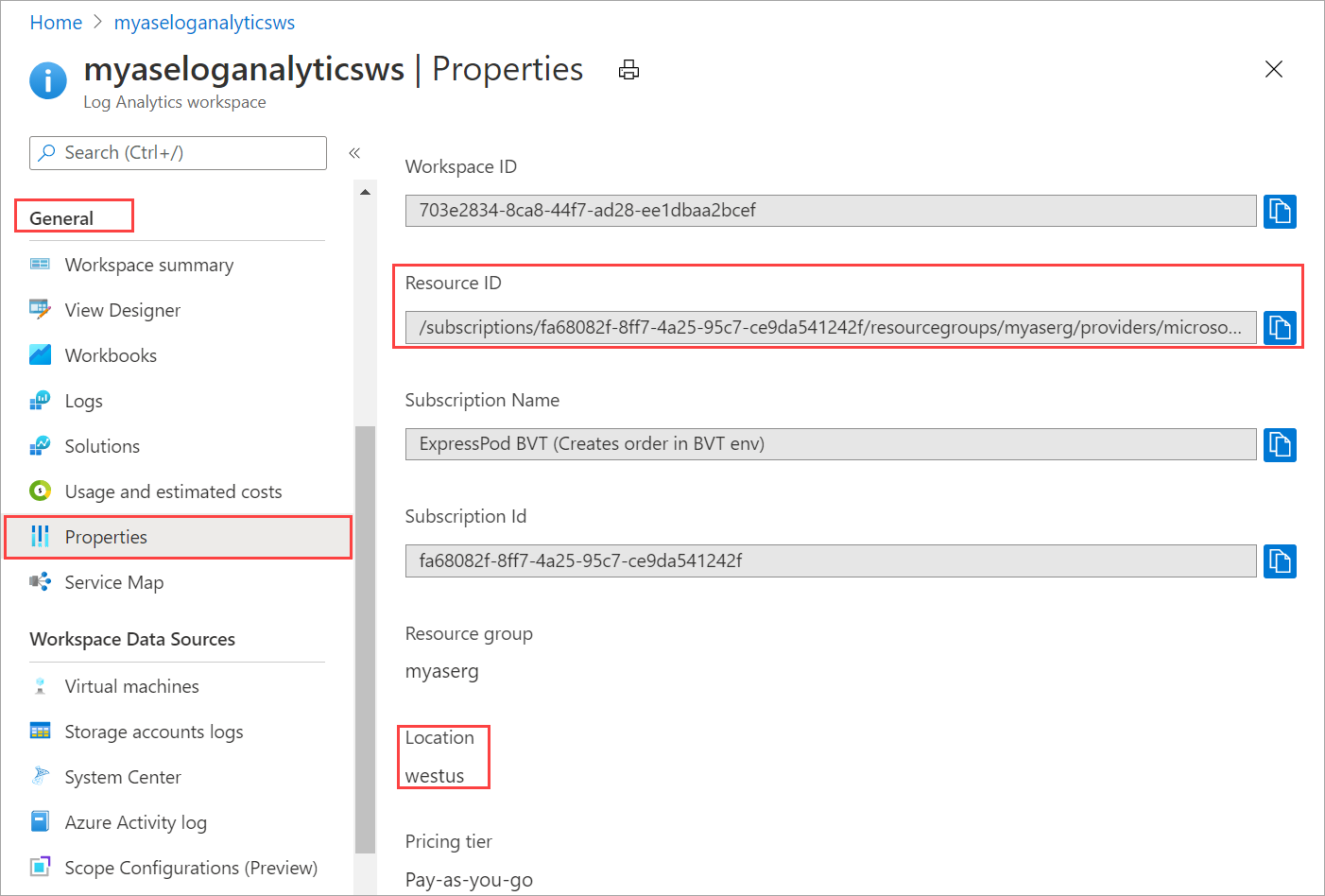
Gebruik het volgende parameterbestand
containerSolutionParams.json. VervangworkspaceResourceIddoor de resource-id enworkspaceRegiondoor de locatie die u in de vorige stap hebt gekopieerd.{ "$schema": "https://schema.management.azure.com/schemas/2015-01-01/deploymentParameters.json#", "contentVersion": "1.0.0.0", "parameters": { "workspaceResourceId": { "value": "/subscriptions/fa68082f-8ff7-4a25-95c7-ce9da541242f/resourcegroups/myaserg/providers/microsoft.operationalinsights/workspaces/myaseloganalyticsws" }, "workspaceRegion": { "value": "westus" } } }Hier volgt een voorbeelduitvoer van een Log Analytics-werkruimte waarvoor Container Insights is ingeschakeld:
Requesting a Cloud Shell.Succeeded. Connecting terminal... MOTD: Switch to Bash from PowerShell: bash VERBOSE: Authenticating to Azure ... VERBOSE: Building your Azure drive ... PS /home/myaccount> az account set -s fa68082f-8ff7-4a25-95c7-ce9da541242f PS /home/myaccount> ls clouddrive containerSolution.json PS /home/myaccount> ls clouddrive containerSolution.json containerSolutionParams.json PS /home/myaccount> az deployment group create --resource-group myaserg --name Testdeployment1 --template-file containerSolution.json --parameters containerSolutionParams.json {- Finished .. "id": "/subscriptions/fa68082f-8ff7-4a25-95c7-ce9da541242f/resourceGroups/myaserg/providers/Microsoft.Resources/deployments/Testdeployment1", "location": null, "name": "Testdeployment1", "properties": { "correlationId": "3a9045fe-2de0-428c-b17b-057508a8c575", "debugSetting": null, "dependencies": [], "duration": "PT11.1588316S", "error": null, "mode": "Incremental", "onErrorDeployment": null, "outputResources": [ { "id": "/subscriptions/fa68082f-8ff7-4a25-95c7-ce9da541242f/resourceGroups/myaserg/providers/Microsoft.OperationsManagement/solutions/ContainerInsights(myaseloganalyticsws)", "resourceGroup": "myaserg" } ], "outputs": null, "parameters": { "workspaceRegion": { "type": "String", "value": "westus" }, "workspaceResourceId": { "type": "String", "value": "/subscriptions/fa68082f-8ff7-4a25-95c7-ce9da541242f/resourcegroups/myaserg/providers/microsoft.operationalinsights/workspaces/myaseloganalyticsws" } }, "parametersLink": null, "providers": [ { "id": null, "namespace": "Microsoft.Resources", "registrationPolicy": null, "registrationState": null, "resourceTypes": [ { "aliases": null, "apiProfiles": null, "apiVersions": null, "capabilities": null, "defaultApiVersion": null, "locations": [ null ], "properties": null, "resourceType": "deployments" } ] } ], "provisioningState": "Succeeded", "templateHash": "10500027184662969395", "templateLink": null, "timestamp": "2020-11-06T22:09:56.908983+00:00", "validatedResources": null }, "resourceGroup": "myaserg", "tags": null, "type": "Microsoft.Resources/deployments" } PS /home/myaccount>
Azure Monitor configureren op uw apparaat
Ga naar de zojuist gemaakte Log Analytics-resource en kopieer de werkruimte-id en primaire sleutel (werkruimtesleutel).
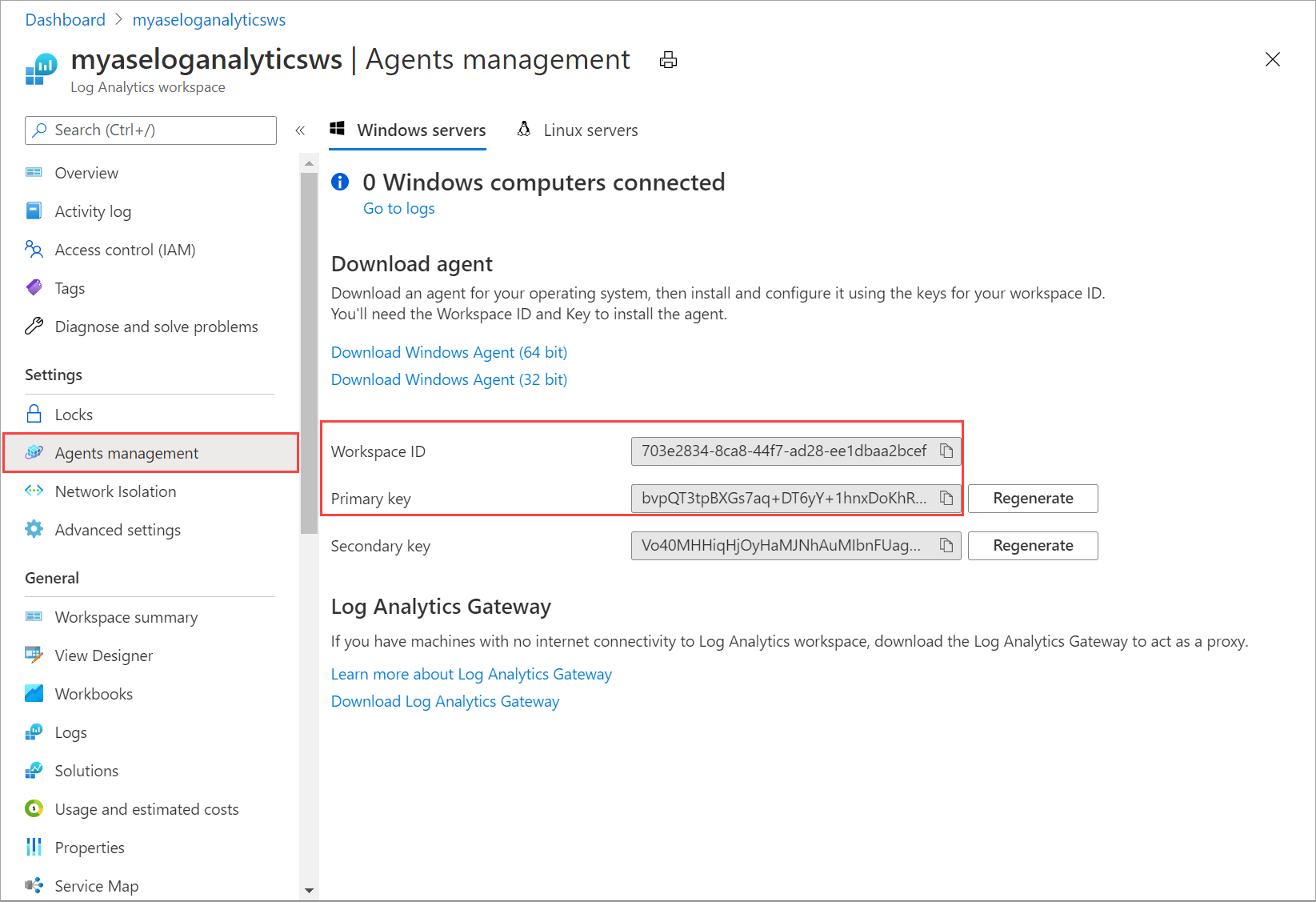
Sla deze gegevens op zoals u deze in een latere stap gaat gebruiken.
Maak verbinding met de PowerShell-interface van het apparaat.
Gebruik de log analytics-werkruimte-id en werkruimtesleutel met de volgende cmdlet:
Set-HcsKubernetesAzureMonitorConfiguration -WorkspaceId <> -WorkspaceKey <>Notitie
Deze cmdlet configureert standaard de openbare Azure-cloud. Als u een overheidscloud of een niet-openbare cloud wilt configureren, gebruikt u de parameter
AzureCloudDomainName.Nadat Azure Monitor is ingeschakeld, ziet u logboeken in de Log Analytics-werkruimte. Als u de status wilt bekijken van het Kubernetes-cluster dat op uw apparaat is geïmplementeerd, gaat u naar Azure Monitor > Insights-containers>. Selecteer Alles voor de omgevingsoptie.
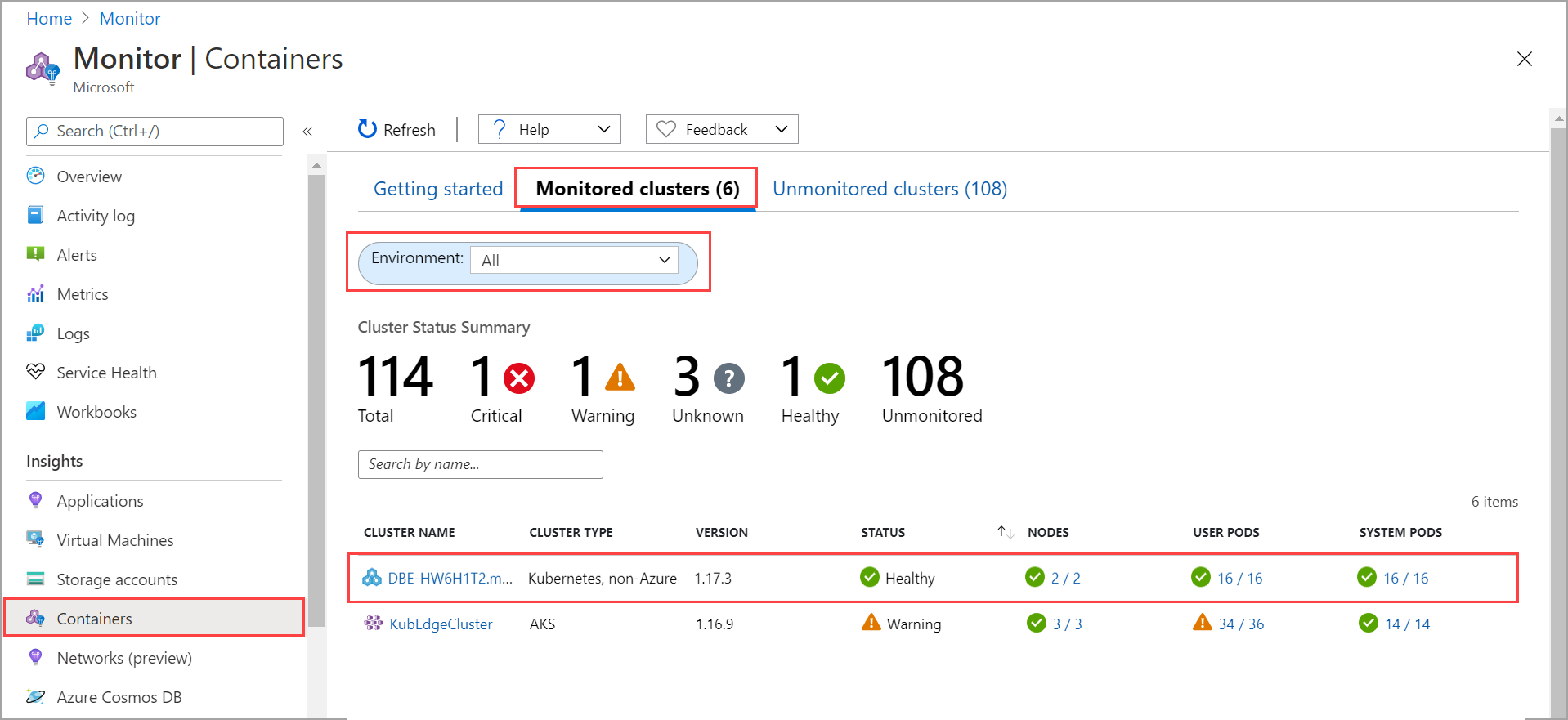
Volgende stappen
- Meer informatie over het bewaken van Kubernetes-workloads via het Kubernetes-dashboard.
- Meer informatie over het beheren van waarschuwingsmeldingen voor apparaatevenementen.